一、本节引言:
在上一节中我们对Android的WebView(网页视图)进行了学习,相信已经了解了WebView的基本用法;
而本节我们要学习的就是通过:HTML -> JS ->Java来完成HTML5端与Android手机间的 互访!好的,话不多说,有吗有真相,让我们通过编写代码来体验这种微妙的联系吧~
PS:为了方便,本节用到的HTML都是以文件的形式放到assets目录下,只需通过 loadUrl("file:///android_asset/~")即可加载对应的HTML~
二、核心步骤讲解:
首先,我们定义一个类,用于将数据暴露出来,JS通过该类暴露的方法(Public)来调用Android!
接着,我们在WebView所在页面Activity,使用下述代码: webview.getSettings().setJavaScriptEnabled(true); webview.addJavascriptInterface(object,"name");
然后js或者html中调用name.xxx调用对象里的暴露的方法: 比如: < input type="button" value="Toast提示" onclick="name.showToast('呵呵');"/> 另外,setJavaScriptEnabled是在Android 4.4以前的系统才有效!!!下一节我们会来讲解Android 4.4后 WebKit的变化以及要注意的地方!
三、使用示例讲解:
1)HTML通过JS显示Toast与普通列表的对话框
运行效果图:

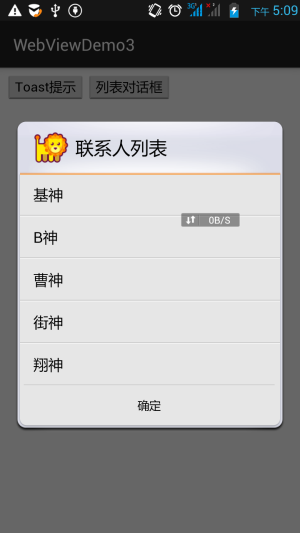
代码实现:
先准备我们的HTML文件,创建好后放到assets目录下:
demo1.html:
<html>
<head>
<title>Js调用Android</title>
</head>
<body>
<input type="button" value="Toast提示" onclick="myObj.showToast('曹神前来日狗~');"/>
<input type="button" value="列表对话框" onclick="myObj.showDialog();"/>
</body>
</html>
自定义一个Object对象,js通过该类暴露的方法来调用Android
MyObject.java:
/**
* Created by Jay on 2015/9/11 0011.
*/
public class MyObject {
private Context context;
public MyObject(Context context) {
this.context = context;
}
//将显示Toast和对话框的方法暴露给JS脚本调用
public void showToast(String name) {
Toast.makeText(context, name, Toast.LENGTH_SHORT).show();
}
public void showDialog() {
new AlertDialog.Builder(context)
.setTitle("联系人列表").setIcon(R.mipmap.ic_lion_icon)
.setItems(new String[]{"基神", "B神", "曹神", "街神", "翔神"}, null)
.setPositiveButton("确定", null).create().show();
}
}
最后是MainActivity.java,启用JavaScript支持,然后通过addJavascriptInterface暴露对象~
public class MainActivity extends AppCompatActivity {
private WebView wView;
@Override
protected void onCreate(Bundle savedInstanceState) {
super.onCreate(savedInstanceState);
setContentView(R.layout.activity_main);
wView = (WebView) findViewById(R.id.wView);
wView.loadUrl("file:///android_asset/demo1.html");
WebSettings webSettings = wView.getSettings();
//①设置WebView允许调用js
webSettings.setJavaScriptEnabled(true);
webSettings.setDefaultTextEncodingName("UTF-8");
//②将object对象暴露给Js,调用addjavascriptInterface
wView.addJavascriptInterface(new MyObject(MainActivity.this), "myObj");
}
}
2)HTML通过JS调用三种不同的对话框
运行效果图:
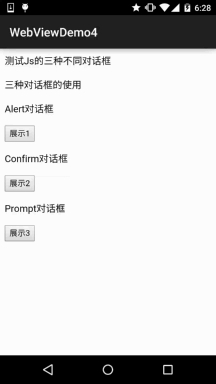
实现代码:
先往assets目录下塞一个html文件: demo2.html:
<html>
<head>
<meta http-equiv = "Content-Type" content="text/html;charset=UTF-8"
<title>测试Js的三种不同对话框</title>
<script language="JavaScript">
function alertFun()
{
alert("Alert警告对话框!");
}
function confirmFun()
{
if(confirm("访问百度?"))
{location.href = "http://www.baidu.com";}
else alert("取消访问!");
}
function promptFun()
{
var word = prompt("Prompt对话框","请输入点什么...:");
if(word)
{
alert("你输入了:"+word)
}else{alert("呵呵,你什么都没写!");}
}
</script>
</head>
<body>
<p>三种对话框的使用</p>
<p>Alert对话框</p>
<p>
<input type="submit" name = "Submit1" value="展示1" onclick="alertFun()"/>
</p>
<p>Confirm对话框</p>
<p>
<input type="submit" name = "Submit2" value="展示2" onclick="confirmFun()"/>
</p>
<p>Prompt对话框</p>
<p>
<input type="submit" name = "Submit3" value="展示3" onclick="promptFun()"/>
</p>
</body>
</html>
PS:主布局和prompt布局这里就不贴了! 直接上MainActivity.java:
public class MainActivity extends AppCompatActivity {
private WebView wView;
@Override
protected void onCreate(Bundle savedInstanceState) {
super.onCreate(savedInstanceState);
setContentView(R.layout.activity_main);
wView = (WebView) findViewById(R.id.wView);
//获得WebSetting对象,支持js脚本,可访问文件,支持缩放,以及编码方式
WebSettings webSettings = wView.getSettings();
webSettings.setJavaScriptEnabled(true);
webSettings.setAllowFileAccess(true);
webSettings.setBuiltInZoomControls(true);
webSettings.setDefaultTextEncodingName("UTF-8");
//设置WebChromeClient,处理网页中的各种js事件
wView.setWebChromeClient(new MyWebChromeClient());
wView.loadUrl("file:///android_asset/demo2.html");
}
//这里需要自定义一个类实现WebChromeClient类,并重写三种不同对话框的处理方法
//分别重写onJsAlert,onJsConfirm,onJsPrompt方法
class MyWebChromeClient extends WebChromeClient {
@Override
public boolean onJsAlert(WebView view, String url, String message,
final JsResult result) {
//创建一个Builder来显示网页中的对话框
new Builder(MainActivity.this).setTitle("Alert对话框").setMessage(message)
.setPositiveButton("确定", new OnClickListener() {
@Override
public void onClick(DialogInterface dialog, int which) {
result.confirm();
}
}).setCancelable(false).show();
return true;
}
@Override
public boolean onJsConfirm(WebView view, String url, String message,
final JsResult result) {
new Builder(MainActivity.this).setTitle("Confirm对话框").setMessage(message)
.setPositiveButton("确定", new OnClickListener() {
@Override
public void onClick(DialogInterface dialog, int which) {
result.confirm();
}
})
.setNegativeButton("取消", new DialogInterface.OnClickListener() {
@Override
public void onClick(DialogInterface dialog, int which) {
result.cancel();
}
}).setCancelable(false).show();
return true;
}
@Override
public boolean onJsPrompt(WebView view, String url, String message,
String defaultValue, final JsPromptResult result) {
//①获得一个LayoutInflater对象factory,加载指定布局成相应对象
final LayoutInflater inflater = LayoutInflater.from(MainActivity.this);
final View myview = inflater.inflate(R.layout.prompt_view, null);
//设置TextView对应网页中的提示信息,edit设置来自于网页的默认文字
((TextView) myview.findViewById(R.id.text)).setText(message);
((EditText) myview.findViewById(R.id.edit)).setText(defaultValue);
//定义对话框上的确定按钮
new Builder(MainActivity.this).setTitle("Prompt对话框").setView(myview)
.setPositiveButton("确定", new OnClickListener() {
@Override
public void onClick(DialogInterface dialog, int which) {
//单击确定后取得输入的值,传给网页处理
String value = ((EditText) myview.findViewById(R.id.edit)).getText().toString();
result.confirm(value);
}
})
.setNegativeButton("取消", new OnClickListener() {
@Override
public void onClick(DialogInterface dialog, int which) {
result.cancel();
}
}).show();
return true;
}
}
}
四、HTML通过JS读取Android联系人并显示
该代码实现的是通过js读取Android手机中联系列表,然后显示到HTML中 当我们点击某个电话号码时,会直接跳转到拨号页面 实现关键: 利用onload()在网页加载的时候加载相应的js脚本,而js脚本中定义的一个函数是 取出传递过来的对象,获取里面的数据,通过for循环以单元行的形式打印出来!
运行效果图:
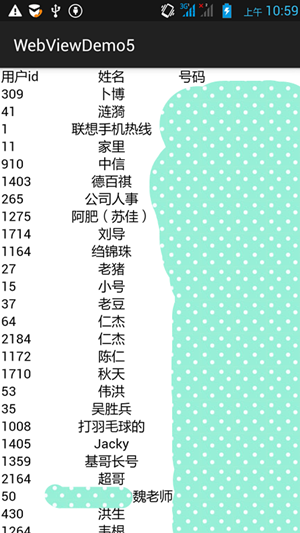
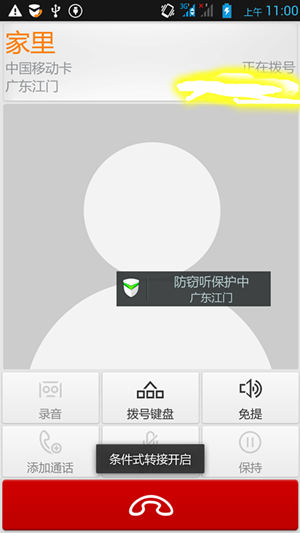
实现代码:
往assets文件夹下编写要给demo3.html文件,内容如下:
<html>
<head>
<meta http-equiv="Content-Type" content="text/html; charset=utf-8" />
<title>显示获取的联系人列表</title>
<script language="JavaScript">
function show(jsondata)
{
//将传递过来的Json转换为对象
var jsonobjs = eval(jsondata);
//获取下面定义的表格
var table = document.getElementById("PersonTable");
//遍历上面创建的Json对象,将每个对象添加为
//表格中的一行,而它的每个属性作为一列
for(var i = 0;i < jsonobjs.length;i++)
{
//添加一行,三个单元格:
var tr = table.insertRow(table.rows.length);
var td1 = tr.insertCell(0);
var td2 = tr.insertCell(1);
td2.align = "center";
var td3 = tr.insertCell(2);
//设置单元格的内容和属性
//其中innerHTML为设置或者获取位于对象起始和结束标签内的HTML
//jsonobjs[i]为对象数组中的第i个对象
td1.innerHTML = jsonobjs[i].id;
td2.innerHTML = jsonobjs[i].name;
//为现实的内容添加超链接,超链接会调用Java代码中的
//call方法并且把内容作为参数传递过去
td3.innerHTML = "<a href = 'javascript:sharp.call(\""+jsonobjs[i].phone + "\")'>"
+jsonobjs[i].phone + "</a>";;
}
}
</script>
</head>
<!-- onload指定该页面被加载时调用的方法,这里调用的是Java代码中的contactlist方法-->
<body style="margin:0px; background-color:#FFFFFF; color:#000000;" onload = "javascript:sharp.contactlist()">
<!--定义一个表格-->
<table border = "0" width = "100%" id = "PersonTable" cellspacing = "0">
<tr>
<td width = "15%">用户id</td>
<td align = "center">姓名</td>
<td width = "15%">号码</td>
</tr>
</table>
</body>
</html>
再写一个业务类Contact.java:
/**
* Created by Jay on 2015/9/11 0011.
*/
public class Contact {
private String id;
private String name;
private String phone;
public Contact(){}
public String getId() {
return id;
}
public void setId(String id) {
this.id = id;
}
public String getName() {
return name;
}
public void setName(String name) {
this.name = name;
}
public String getPhone() {
return phone;
}
public void setPhone(String phone) {
this.phone = phone;
}
@Override
public String toString() {
return this.id + "~" + this.name + "~" + this.phone;
}
}
再写一个业务类Contact.java:
public class MainActivity extends AppCompatActivity {
private WebView wView;
@SuppressLint("JavascriptInterface")
@Override
protected void onCreate(Bundle savedInstanceState) {
super.onCreate(savedInstanceState);
setContentView(R.layout.activity_main);
//设置WebView的相关设置,依次是:
//支持js,不保存表单,不保存密码,不支持缩放
//同时绑定Java对象
wView = (WebView) findViewById(R.id.wView);
wView.getSettings().setJavaScriptEnabled(true);
wView.getSettings().setSaveFormData(false);
wView.getSettings().setSavePassword(false);
wView.getSettings().setSupportZoom(false);
wView.getSettings().setDefaultTextEncodingName("UTF-8");
wView.addJavascriptInterface(new SharpJS(), "sharp");
wView.loadUrl("file:///android_asset/demo3.html");
}
//自定义一个Js的业务类,传递给JS的对象就是这个,调用时直接javascript:sharp.contactlist()
public class SharpJS {
public void contactlist() {
try {
System.out.println("contactlist()方法执行了!");
String json = buildJson(getContacts());
wView.loadUrl("javascript:show('" + json + "')");
} catch (Exception e) {
System.out.println("设置数据失败" + e);
}
}
public void call(String phone) {
System.out.println("call()方法执行了!");
Intent it = new Intent(Intent.ACTION_CALL, Uri.parse("tel:" + phone));
startActivity(it);
}
}
//将获取到的联系人集合写入到JsonObject对象中,再添加到JsonArray数组中
public String buildJson(List<Contact> contacts)throws Exception
{
JSONArray array = new JSONArray();
for(Contact contact:contacts)
{
JSONObject jsonObject = new JSONObject();
jsonObject.put("id", contact.getId());
jsonObject.put("name", contact.getName());
jsonObject.put("phone", contact.getPhone());
array.put(jsonObject);
}
return array.toString();
}
//定义一个获取联系人的方法,返回的是List<Contact>的数据
public List<Contact> getContacts()
{
List<Contact> Contacts = new ArrayList<Contact>();
//①查询raw_contacts表获得联系人的id
ContentResolver resolver = getContentResolver();
Uri uri = ContactsContract.CommonDataKinds.Phone.CONTENT_URI;
//查询联系人数据
Cursor cursor = resolver.query(uri, null, null, null, null);
while(cursor.moveToNext())
{
Contact contact = new Contact();
//获取联系人姓名,手机号码
contact.setId(cursor.getString(cursor.getColumnIndex(ContactsContract.Contacts._ID)));
contact.setName(cursor.getString(cursor.getColumnIndex(ContactsContract.CommonDataKinds.Phone.DISPLAY_NAME)));
contact.setPhone(cursor.getString(cursor.getColumnIndex(ContactsContract.CommonDataKinds.Phone.NUMBER)));
Contacts.add(contact);
}
cursor.close();
return Contacts;
}
}
好的,就是那么简单,但是,当你看到效果示意图,我祭出的是我大联想而非N5,就说明了,上述代码 在N5中执行不了,因为在4.4以后addJavascriptInterface()就不可以用了~至于为什么,我们会在下节课 中对WebView在4.4后的注意事项跟大家说下~
五、代码下载:
WebViewDemo4:下载 WebViewDemo4.zip
WebViewDemo5:下载 WebViewDemo5.zip
六、本节小结:
好的,本节我们对WebView和JavaScrip交互进行了简单的学习,有点意思是吧~,如果你会 HTML + CSS + JS,那么你可以尝试着自己创建一个HTML5端的移动APP试试~本节就说这么多, 谢谢~